жӮЁеҘҪпјҢзҷ»еҪ•еҗҺжүҚиғҪдёӢи®ўеҚ•е“ҰпјҒ
жӮЁеҘҪпјҢзҷ»еҪ•еҗҺжүҚиғҪдёӢи®ўеҚ•е“ҰпјҒ
жң¬зҜҮж–Үз« з»ҷеӨ§е®¶еҲҶдә«зҡ„жҳҜжңүе…іCronHubзҡ„е®үиЈ…йғЁзҪІжҳҜжҖҺж ·зҡ„пјҢе°Ҹзј–и§үеҫ—жҢәе®һз”Ёзҡ„пјҢеӣ жӯӨеҲҶдә«з»ҷеӨ§е®¶еӯҰд№ пјҢеёҢжңӣеӨ§е®¶йҳ…иҜ»е®ҢиҝҷзҜҮж–Үз« еҗҺеҸҜд»ҘжңүжүҖ收иҺ·пјҢиҜқдёҚеӨҡиҜҙпјҢи·ҹзқҖе°Ҹзј–дёҖиө·жқҘзңӢзңӢеҗ§гҖӮ
дёҖгҖҒеҹәзЎҖзҺҜеўғ
IPпјҡ10.29.181.32
# mkdir -p /opt/software/tools
# ls /opt/software/tools
apache-ant-1.9.9-bin.tar.bz2 jdk-8u51-linux-x64.tar.gz
apache-tomcat-8.0.24.tar.gz master.zip
дәҢгҖҒе®үиЈ…MYSQL
пјҲ1пјүеҸҜд»ҘдҪҝз”ЁyumиҝӣиЎҢе®үиЈ…
# yum -y install mysql-server
# yum -y install php-mysql
пјҲ2пјүеҸҜд»ҘдҪҝз”ЁиҮӘе·ұзј–еҶҷзҡ„жәҗз Ғе®үиЈ…и„ҡжң¬иҝӣиЎҢе®үиЈ…
# cd /opt/software/tools
# unzip mysql-install.zip
# cd mysql-install
# vim mysql_install.sh
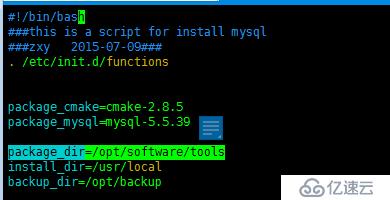
жӣҙж”№package_dirдёәдҪ еӯҳж”ҫи„ҡжң¬зҡ„жӯЈзЎ®и·Ҝеҫ„
# sh mysql_install.sh
# . /etc/profile
# vim /etc/my.cnf
жӣҙж”№пјҡ
innodb_buffer_pool_size = 2G
# /etc/init.d/mysqld startеҗҜеҠЁ
# chkconfig mysqld onи®ҫзҪ®ејҖжңәиҮӘеҗҜ
# mysqladmin -u root password '1qaz@WSX?'и®ҫзҪ®зҷ»еҪ•mysqlзҡ„з”ЁжҲ·еҜҶз Ғ
# mysql -uroot -pзҷ»еҪ•йӘҢиҜҒ
> select user,host,password from mysql.user;
> delete from mysql.user where user='';еҲ йҷӨеҢҝеҗҚз”ЁжҲ·
> grant all privileges on cronhub_manage_system.* to 'cronhub'@'%' identified by '1qaz@WSX?';жҺҲжқғз”ЁжҲ·еҸҜд»ҘиҝһжҺҘcronhubдҪҝз”Ёзҡ„еә“
е»әеә“е»әиЎЁ
# cd /opt/software/tools
# unzip master.zip
# mv CronHub-master/ /usr/local/
# cd /usr/local/CronHub-master/WebRoot/download
# mysql -uroot -p < cronhub_manage_system.sql
# mysql -uroot -p
> show databases;--> cronhub_manage_system
> use cronhub_manage_system
> show tables;жҹҘзңӢеә“дёӯз”ҹжҲҗзҡ„иЎЁпјҢ并清з©әиҝҷдәӣиЎЁ
дёүгҖҒе®үиЈ…JDK
# cd /opt/software/tools/
# tar zxvf jdk-8u51-linux-x64.tar.gz
# mkdir /usr/local/java
# mv jdk1.8.0_51/ /usr/local/java/
# vim /etc/profile
ж·»еҠ еҰӮдёӢеҶ…е®№пјҡ
#set JDK enviroment
JAVA_HOME=/usr/local/java/jdk1.8.0_51
JAVA_BIN=/usr/local/java/jdk1.8.0_51/bin
PATH=$PATH:$JAVA_BIN
CLASSPATH=$JAVA_HOME/lib/dt.jar:$JAVA_HOME/lib/tools.jar
export JAVA_HOME JAVA_BIN PATH CLASSPATH
# . /etc/profile
# java -versionйӘҢиҜҒ
java version "1.8.0_51"
еӣӣгҖҒдҝ®ж”№JAVA WEBдёӯеӨ®жңҚеҠЎеҷЁй…ҚзҪ®ж–Ү件пјҢжү“еҢ…
пјҲ1пјүе®үиЈ…ant
# cd /opt/software/tools/
# tar xvf apache-ant-1.9.9-bin.tar.bz2 -C /usr/local/
# vim /etc/profile
ж·»еҠ еҰӮдёӢеҶ…е®№пјҡ
#set Ant enviroment
export ANT_HOME=/usr/local/apache-ant-1.9.9
export PATH=$PATH:$ANT_HOME/bin
# . /etc/profile
пјҲ2пјүдҝ®ж”№й…ҚзҪ®ж–Ү件
# cd /usr/local/CronHub-master/ant
# vim 192.168.101.9.properties
еҢ…еҗ«application.propertiesе’Ңlog4j.propertiesдёӨдёӘж–Ү件зҡ„еҶ…е®№гҖӮйңҖиҰҒжӣҙж”№дёәиҮӘе·ұзҡ„ж•°жҚ®еә“пјҢе®үиЈ…и·Ҝеҫ„зӯүдҝЎжҒҜгҖӮеҶ…е®№еҰӮдёӢпјҡ
db.jdbcurl=jdbc\:mysql\://10.29.181.32\:3306/cronhub_manage_system?useUnicode\=true&characterEncoding\=UTF-8
db.username=cronhub
db.password=1qaz@WSX?
undoReportHttpUrl=http\://10.29.181.32\:8085/record_undo/report.action
serverRootUrl=http\://10.29.181.32\:8085
alertFromUserMail=monitor@66rpg.com
alertFromPassword=YjImayomdhk55nQq
alertHostMail=smtp.exmail.qq.com
alertDestMail={"3004947672@qq.com"\:""}
########################log4j
log4j.rootLogger=info, stdout
log4j.appender.stdout=org.apache.log4j.ConsoleAppender
log4j.appender.stdout.layout=org.apache.log4j.PatternLayout
log4j.appender.stdout.layout.ConversionPattern=[%d{yyyy-MM-dd HH\:mm\:ss}] %p\t| %m%n
log4j.logger.Validate=info, validate
log4j.appender.validate=org.apache.log4j.DailyRollingFileAppender
log4j.appender.validate.File=/usr/local/dispatch_system_tomcat/logs/dispatch_sys/service.log
log4j.appender.validate.DatePattern='.'yyyy-MM-dd'.bak'
log4j.appender.validate.layout=org.apache.log4j.PatternLayout
log4j.appender.validate.layout.ConversionPattern=[%d{yyyy-MM-dd HH\:mm\:ss}] %p\t| %m%n
log4j.logger.Error=error, err
log4j.appender.err=org.apache.log4j.DailyRollingFileAppender
log4j.appender.err.File=/usr/local/dispatch_system_tomcat/logs/dispatch_sys/error.log
log4j.appender.err.DatePattern='.'yyyy-MM-dd'.bak'
log4j.appender.err.layout=org.apache.log4j.PatternLayout
log4j.appender.err.layout.ConversionPattern=[%d{yyyy-MM-dd HH\:mm\:ss}] %p\t| %m%n
log4j.logger.DaemonError=error, daemonError
log4j.appender.daemonError=org.apache.log4j.DailyRollingFileAppender
log4j.appender.daemonError.File=/usr/local/dispatch_system_tomcat/logs/dispatch_sys/daemonError.log
log4j.appender.daemonError.DatePattern='.'yyyy-MM-dd'.bak'
log4j.appender.daemonError.layout=org.apache.log4j.PatternLayout
log4j.appender.daemonError.layout.ConversionPattern=[%d{yyyy-MM-dd HH\:mm\:ss}] %p\t| %m%n
log4j.logger.RecordUndoLogger=info, recordUndoLogger
log4j.appender.recordUndoLogger=org.apache.log4j.DailyRollingFileAppender
log4j.appender.recordUndoLogger.File=/usr/local/dispatch_system_tomcat/logs/dispatch_sys/recordUndoLogger.log
log4j.appender.recordUndoLogger.DatePattern='.'yyyy-MM-dd'.bak'
log4j.appender.recordUndoLogger.layout=org.apache.log4j.PatternLayout
log4j.appender.recordUndoLogger.layout.ConversionPattern=[%d{yyyy-MM-dd HH\:mm\:ss}] %p\t| %m%n
log4j.logger.RecordDoneLogger=info, recordDoneLogger
log4j.appender.recordDoneLogger=org.apache.log4j.DailyRollingFileAppender
log4j.appender.recordDoneLogger.File=/usr/local/dispatch_system_tomcat/logs/dispatch_sys/recordDoneLogger.log
log4j.appender.recordDoneLogger.DatePattern='.'yyyy-MM-dd'.bak'
log4j.appender.recordDoneLogger.layout=org.apache.log4j.PatternLayout
log4j.appender.recordDoneLogger.layout.ConversionPattern=[%d{yyyy-MM-dd HH\:mm\:ss}] %p\t| %m%n
log4j.logger.RecordDoneError=info, recordDoneError
log4j.appender.recordDoneError=org.apache.log4j.DailyRollingFileAppender
log4j.appender.recordDoneError.File=/usr/local/dispatch_system_tomcat/logs/dispatch_sys/recordDoneError.log
log4j.appender.recordDoneError.DatePattern='.'yyyy-MM-dd'.bak'
log4j.appender.recordDoneError.layout=org.apache.log4j.PatternLayout
пјҲ3пјүиҝҗиЎҢbuild.xmlиҝӣиЎҢжү“еҢ…
# cd /usr/local/CronHub-master/ant
# ant -f build.xml
# ls /usr/local/CronHub-master/war/CronhubManageSystem_101.9.war
дә”гҖҒйғЁзҪІwarеҢ…еҲ°tomcatпјҢеҗҜеҠЁ
пјҲ1пјүе®үиЈ…tomcat
# cd /opt/software/tools/
# tar zxvf apache-tomcat-8.0.24.tar.gz -C /usr/local/
# cd /usr/local/
# mv apache-tomcat-8.0.24/ dispatch_system_tomcat
пјҲ2пјүйғЁзҪІtomcatеҸҠеҗҜеҠЁ
дёҖе®ҡе°Ҷд№ӢеүҚжү“еҘҪзҡ„warеҢ…ж”ҫе…Ҙwebapp/ROOT/дёӢ
# rm -rf /usr/local/dispatch_system_tomcat/webapps/ROOT/*
# cp /usr/local/CronHub-master/war/CronhubManageSystem_101.9.war \
/usr/local/dispatch_system_tomcat/webapps/ROOT/
# cd /usr/local/dispatch_system_tomcat/webapps/ROOT/
# jar -xvf CronhubManageSystem_101.9.warи§ЈеҺӢwarеҢ…
# vim /usr/local/dispatch_system_tomcat/conf/server.xml
жӣҙж”№еҗҜеҠЁз«ҜеҸЈ8080дёә8085
<Connector port="8085" protocol="HTTP/1.1"
# cd /usr/local/dispatch_system_tomcat/bin/
# sh startup.shеҗҜеҠЁtomcat
# ps -ef | grep tomcatжЈҖжөӢжҳҜеҗҰеҗҜеҠЁ
# lsof -i :8085
пјҲ3пјүи®ҝй—®жөӢиҜ•
еңЁжөҸи§ҲеҷЁдёӯиҫ“е…ҘCronHub-01жңәеҷЁзҡ„еӨ–зҪ‘ipеҸҠеә”з”Ёз«ҜеҸЈ
http://101.37.21.22:8085/
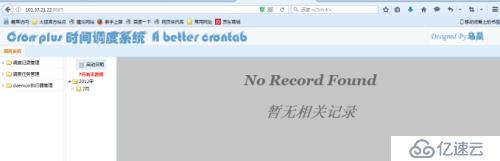
пјҲ4пјүжӣҙж”№йЎөйқўlogo
# cd /usr/local/dispatch_system_tomcat/webapps/ROOT/
# vim index.html
жӣҙж”№еҰӮдёӢеҶ…е®№пјҡ
......
#top-logo {
height: 50px;
line-height: 50px;
float: left;
text-align: center;
width: 279px; /*дҝ®ж”№дёәlogoеӣҫзүҮwidth*/
background: url() no-repeat; /*еңЁиҝҷйҮҢж·»еҠ logoеӣҫзүҮи·Ҝеҫ„*/
}
<td id="td-top">
<div id="top-logo"><big><font color=blue>ж©ҷе…үжёёжҲҸ * CronHubж—¶й—ҙи°ғеәҰзі»з»ҹ</font></big></div>
<div id="top-right" >
<div><big><font color=green>иҝҗз»ҙйғЁ</font></big></div>
</div>
......
еңЁжөҸи§ҲеҷЁдёӯиҫ“е…ҘCronHub-01жңәеҷЁзҡ„еӨ–зҪ‘ipеҸҠеә”з”Ёз«ҜеҸЈ
http://101.37.21.22:8085/
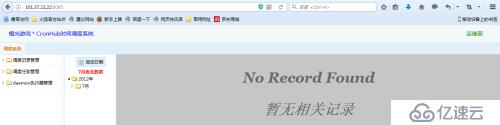
е…ӯгҖҒе®үиЈ…daemon
жӢ·иҙқdaemonз«Ҝе®үиЈ…и„ҡжң¬/usr/local/CronHub-master/WebRoot/downloadдёӢзҡ„
install_start.shгҖӮй»ҳи®Өжғ…еҶөдёӢиҝҷдёӘи„ҡжң¬еҸӘж”ҜжҢҒе®үиЈ…centosе®ўжҲ·з«ҜпјҢз»ҸиҝҮжӣҙж”№еҸҜ
д»Ҙж”ҜжҢҒubuntuе®ўжҲ·з«Ҝ
# cp install_start.sh /home/scripts/жӢ·иҙқеҲ°/home/scripts/дёӢ
еҜ№дәҺйҷӨжң¬жңәеӨ–зҡ„е®ўжҲ·з«ҜпјҲ10.26.200.227пјүеҸҜд»ҘдҪҝз”ЁеҰӮдёӢе‘Ҫд»ӨиҝӣиЎҢпјҡ
ansibleеҲҶеҸ‘cronhubе®ўжҲ·з«ҜзЁӢеәҸ
# ansible 10.26.200.227 -m copy -a 'src=/home/scripts/install_start.sh dest=/home/scripts/install_start.sh mode=644 owner=root'
# ansible 10.26.200.227 -m shell -a "bash /home/scripts/install_start.sh -d /usr/local/daemon -s 2017 -i 10.29.181.32 -p 8085"
жіЁйҮҠпјҡ
# bash /home/scripts/install_start.sh -d /usr/local/daemon -s 2017 -i 10.29.181.32 -p 8085
-d е®үиЈ…daemonе®ўжҲ·з«Ҝзҡ„и·Ҝеҫ„
-s жң¬ең°еҗҜеҠЁзҡ„з«ҜеҸЈпјҢз”ЁдәҺдёҺжңҚеҠЎзҡ„йҖҡдҝЎ
-i жңҚеҠЎз«Ҝзҡ„ipең°еқҖ
-p жңҚеҠЎз«Ҝзҡ„з«ҜеҸЈпјҢз”ЁдәҺдёӢиҪҪе®үиЈ…еҢ…
# ps -ef | grep jsvc
жү§иЎҢе®Ңи„ҡжң¬е°ұдјҡеҗҜеҠЁпјҢеҗҜеҠЁеҗҺеңЁжҺ§еҲ¶еҸ°дёҠжҹҘзңӢиҝӣзЁӢдјҡеҸ‘зҺ°2дёӘjsvcиҝӣзЁӢ
е®үиЈ…daemonи„ҡжң¬дјҡеҜ№centosеҠ е…ҘchkconfigеҲ°linuxзі»з»ҹеҗҜеҠЁйЎ№пјӣеҜ№ununtu
дјҡеңЁ/etc/rc.localдёӯж·»еҠ ејҖжңәеҗҜеҠЁйЎ№гҖӮ
дёғгҖҒй…ҚзҪ®гҖҒж·»еҠ и®ЎеҲ’д»»еҠЎ
пјҲ1пјүеўһеҠ daemonжү§иЎҢеҷЁ
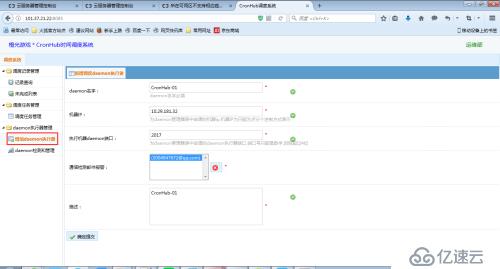
жҹҘзңӢзҠ¶жҖҒ
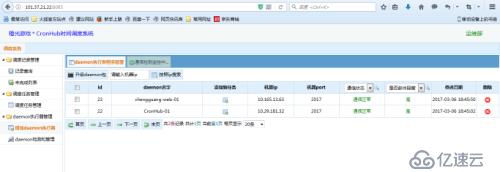
пјҲ2пјүж·»еҠ ж–°д»»еҠЎ
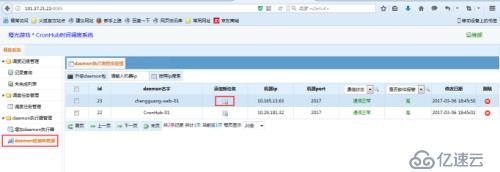
ж·»еҠ д»»еҠЎзҡ„е…·дҪ“еҶ…е®№пјҡ
д»ҘдёӢжҳҜж·»еҠ жҜҸеӨ©еҮҢжҷЁ2зӮ№йҮҚеҗҜSVNзЁӢеәҸзҡ„и®ЎеҲ’д»»еҠЎ
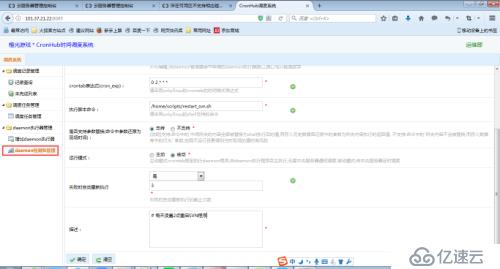
жЈҖжөӢж·»еҠ зҡ„и®ЎеҲ’д»»еҠЎ
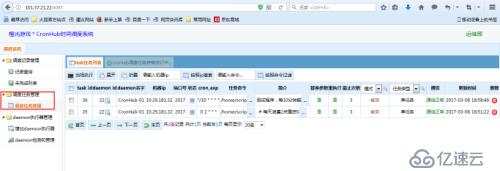
пјҲ3пјүжү§иЎҢз»“жһңжҹҘиҜў
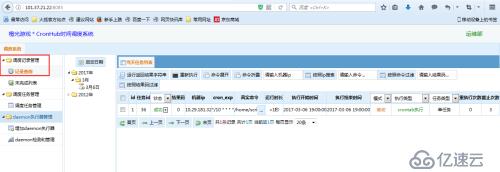
е…«гҖҒжү№йҮҸж·»еҠ
пјҲ1пјүжү№йҮҸж·»еҠ daemonжү§иЎҢеҷЁ
# cd /home/scripts/CronHub
# vim info.txt
еЎ«е…ҘдҝЎжҒҜеҰӮдёӢпјҡ
10.27.13.71feed-redis-slave-02
10.26.234.157passport-redis-slave
10.47.134.28rc-rcc-redis-slave-01
# python insert_info.pyжү§иЎҢpythonи„ҡжң¬иҝӣиЎҢжү№йҮҸж·»еҠ
пјҲ2пјүжү№йҮҸж·»еҠ и°ғеәҰд»»еҠЎ
# cd /home/scripts/CronHub
# vim list.conf
еЎ«е…ҘдҝЎжҒҜеҰӮдёӢпјҡ
passport-redis-slave redis
chengguang-web-03 web
# python insert_cron.pyжү§иЎҢpythonи„ҡжң¬иҝӣиЎҢжү№йҮҸж·»еҠ
д»ҘдёҠе°ұжҳҜCronHubзҡ„е®үиЈ…йғЁзҪІжҳҜжҖҺж ·зҡ„пјҢе°Ҹзј–зӣёдҝЎжңүйғЁеҲҶзҹҘиҜҶзӮ№еҸҜиғҪжҳҜжҲ‘们ж—Ҙеёёе·ҘдҪңдјҡи§ҒеҲ°жҲ–з”ЁеҲ°зҡ„гҖӮеёҢжңӣдҪ иғҪйҖҡиҝҮиҝҷзҜҮж–Үз« еӯҰеҲ°жӣҙеӨҡзҹҘиҜҶгҖӮжӣҙеӨҡиҜҰжғ…敬иҜ·е…іжіЁдәҝйҖҹдә‘иЎҢдёҡиө„и®Ҝйў‘йҒ“гҖӮ
е…ҚиҙЈеЈ°жҳҺпјҡжң¬з«ҷеҸ‘еёғзҡ„еҶ…е®№пјҲеӣҫзүҮгҖҒи§Ҷйў‘е’Ңж–Үеӯ—пјүд»ҘеҺҹеҲӣгҖҒиҪ¬иҪҪе’ҢеҲҶдә«дёәдё»пјҢж–Үз« и§ӮзӮ№дёҚд»ЈиЎЁжң¬зҪ‘з«ҷз«ӢеңәпјҢеҰӮжһңж¶үеҸҠдҫөжқғиҜ·иҒ”зі»з«ҷй•ҝйӮ®з®ұпјҡis@yisu.comиҝӣиЎҢдёҫжҠҘпјҢ并жҸҗдҫӣзӣёе…іиҜҒжҚ®пјҢдёҖз»ҸжҹҘе®һпјҢе°Ҷз«ӢеҲ»еҲ йҷӨж¶үе«ҢдҫөжқғеҶ…е®№гҖӮ